- トップ
- ログイン
ログイン
「NI Collabo 360」にログインする方法や、ログアウトする方法を説明します。
ログインする
ログインします。
なお、初めてご利用になる場合は、ブラウザの設定をご確認ください。
- 1.お使いのパソコンからWebブラウザを立ち上げます。
- 2.下のURLを入力します。
ログイン画面が表示されます。
- 3.ログインID、パスワードを入力し、
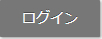 ボタンをクリックします。
ボタンをクリックします。
パスワードは、"●"表示となります。
入力情報が正しければポータル画面が表示されます。
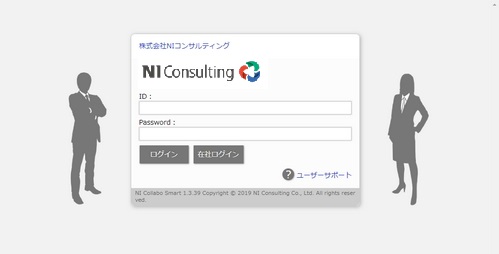
http://(サーバーに設定しているホスト名、またはIP アドレス)/ni/niware/
※SSL 接続環境の場合には、「http://~」を「https://~」に変えて接続してください。
※SSL 接続環境の場合には、「http://~」を「https://~」に変えて接続してください。
補足
- ログインID、パスワードが不明な場合は、自社のシステム管理者にご確認ください。
- パスワード入力を複数回まちがえると、ログインできなくなる場合があります。
自社のシステム管理者にご確認ください。 - ログインIDは、システム設定画面でのみ変更することができます。
自社のシステム管理者にご確認ください。 - パスワードを変更することができます。
「パスワードを変更する」を参照してください。 自社のシステム管理者にご確認ください。 -
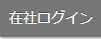 については、行先伝言共有の「ログインと同時に在席状況を在社にする」を参照してください。
については、行先伝言共有の「ログインと同時に在席状況を在社にする」を参照してください。
注意
- 接続できる場所・時間等を制限する
以下の項目は、システム設定画面より設定されています。システム管理者へご確認ください。
ログアウトする
ログアウトします。
- 1.ポータル画面右上の
 をクリックします。
をクリックします。
ログイン画面へ移動します。

※スマートフォンなどの画面が小さいデバイスの場合は、ログアウトボタンはメニューの中に移動します。
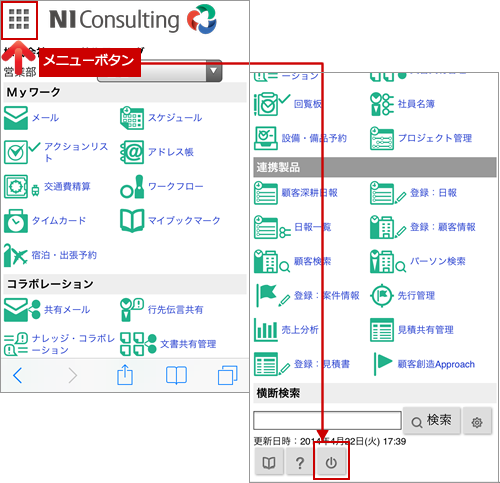
補足
- 退社(ログアウト)について
ポータル画面の上部のプルダウンメニューから「退社(ログアウト)」を選択すると、在席状況を退社に変更すると同時にログアウトを行うことができます。
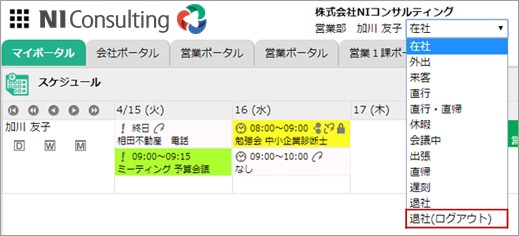
- « 前へ
- 次へ »
